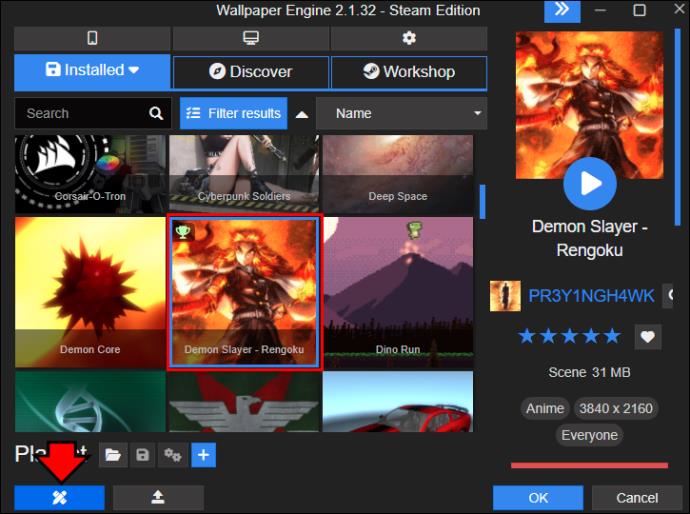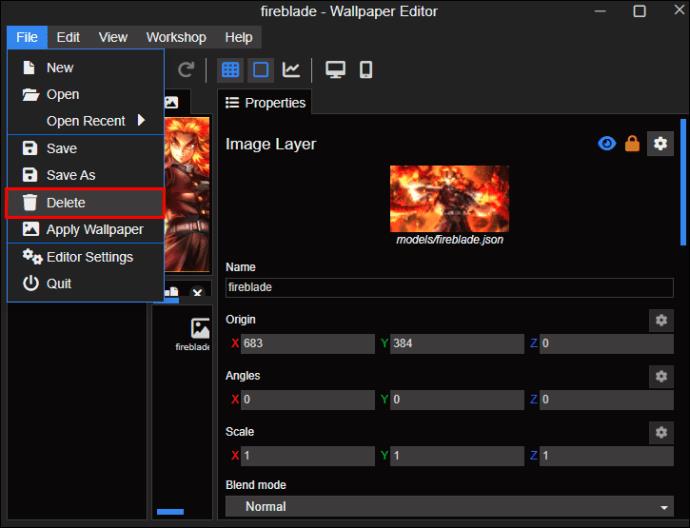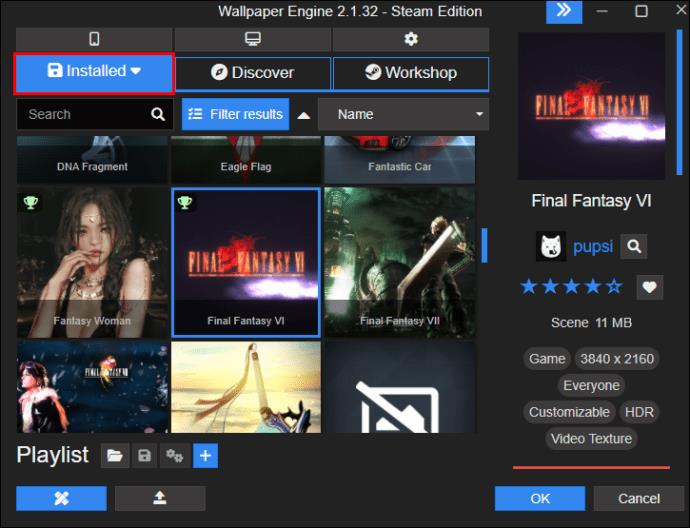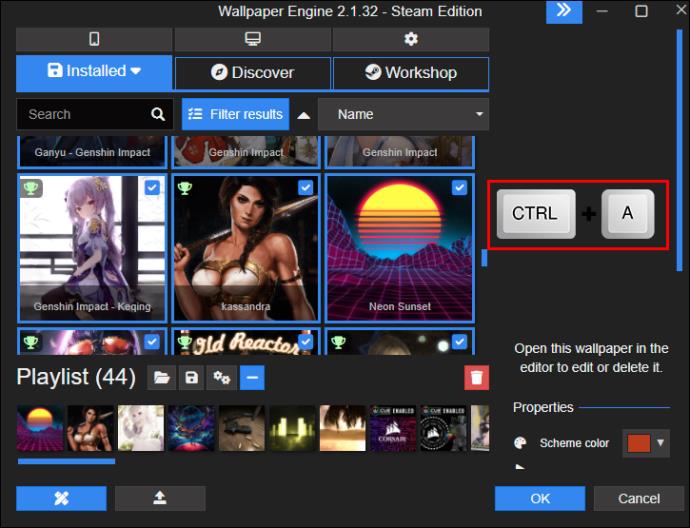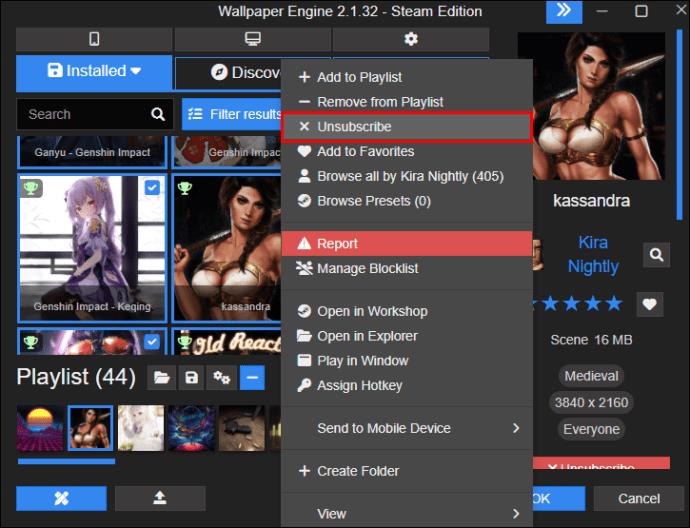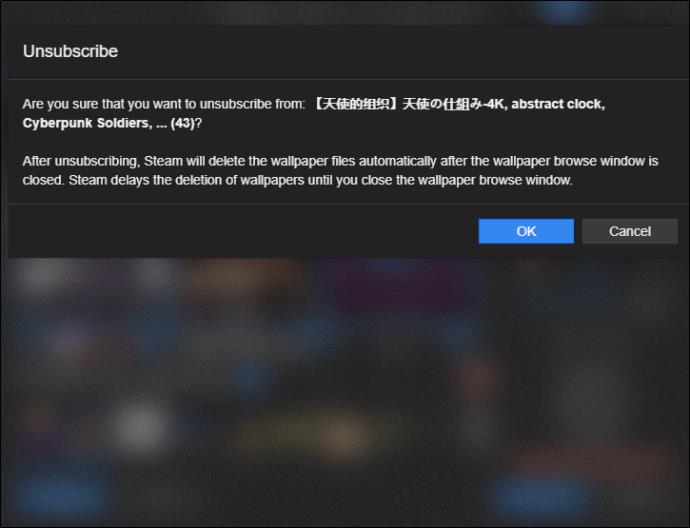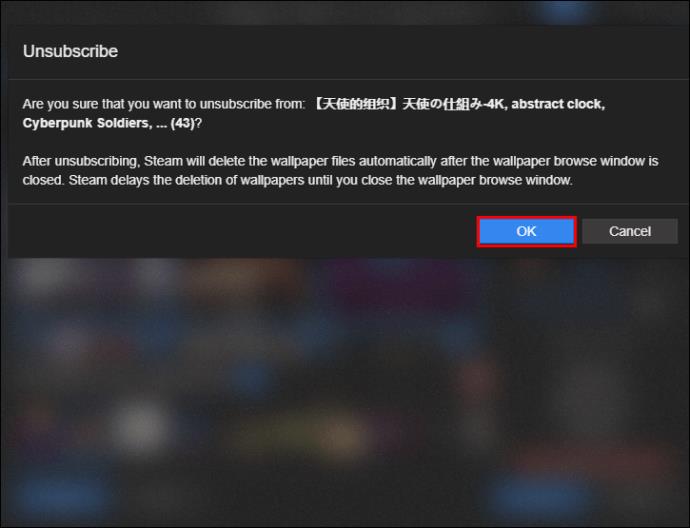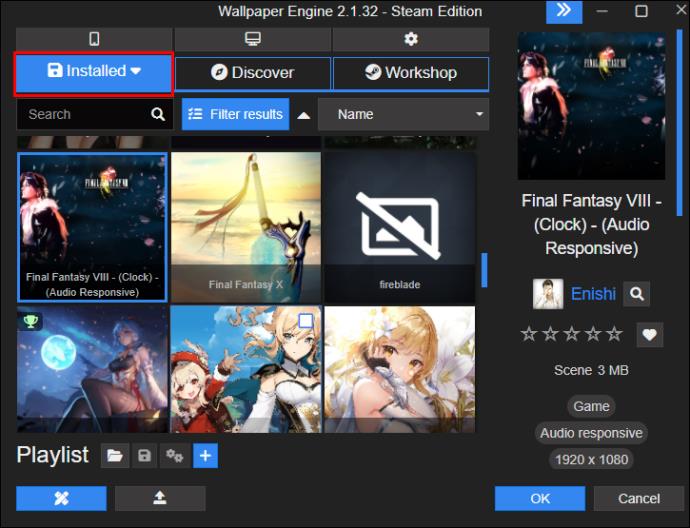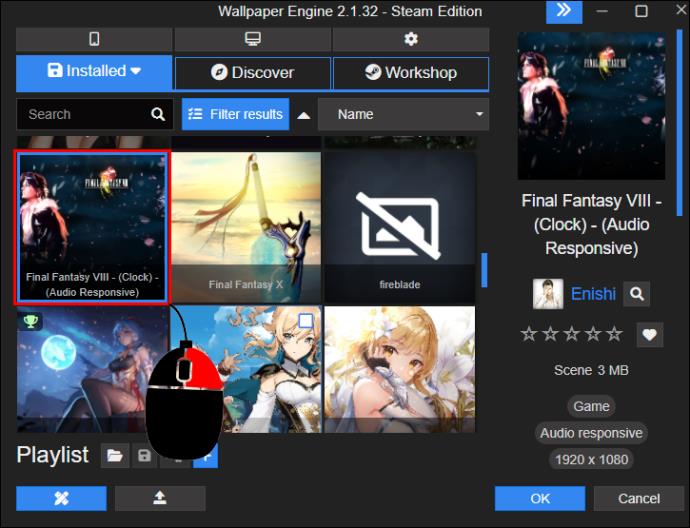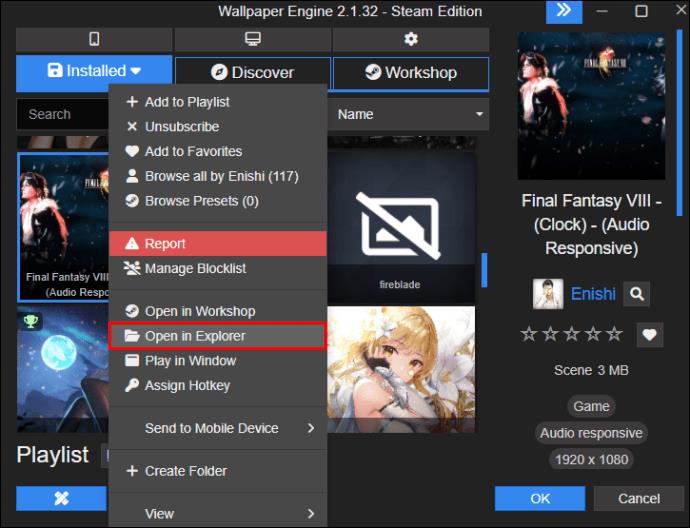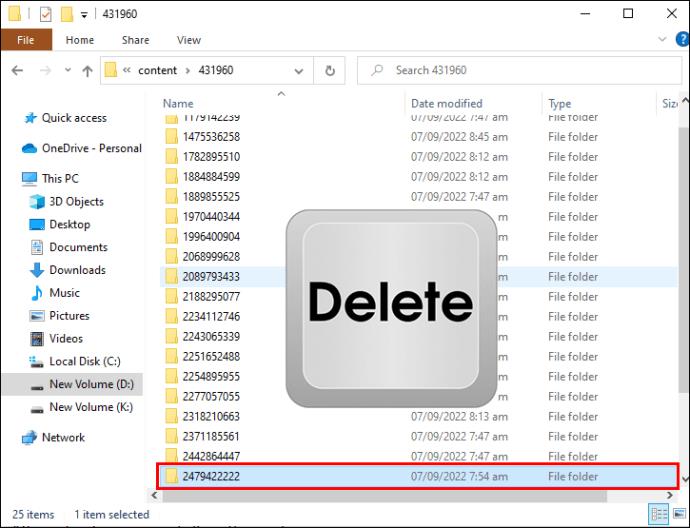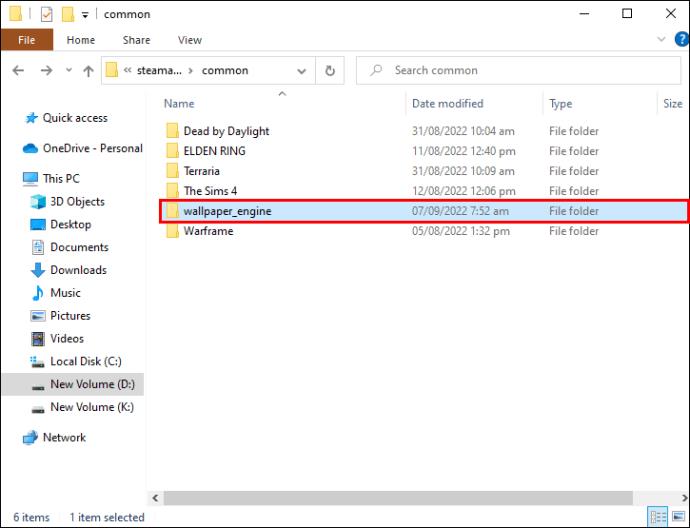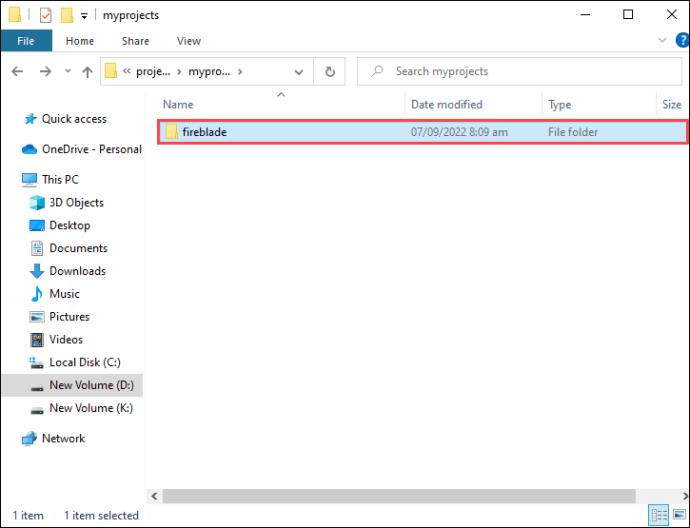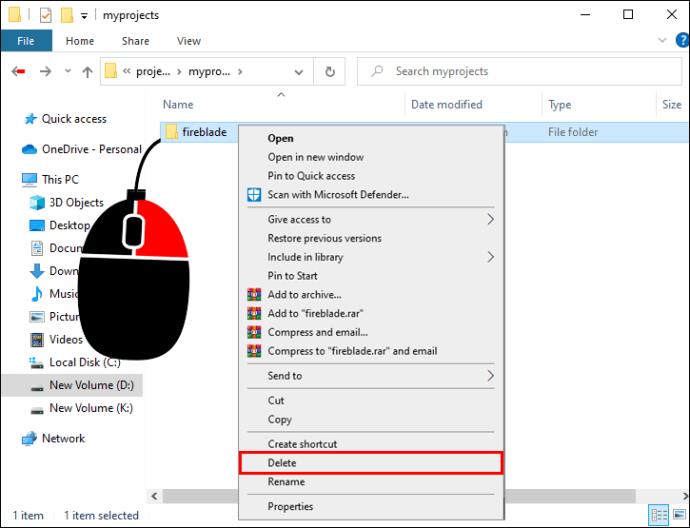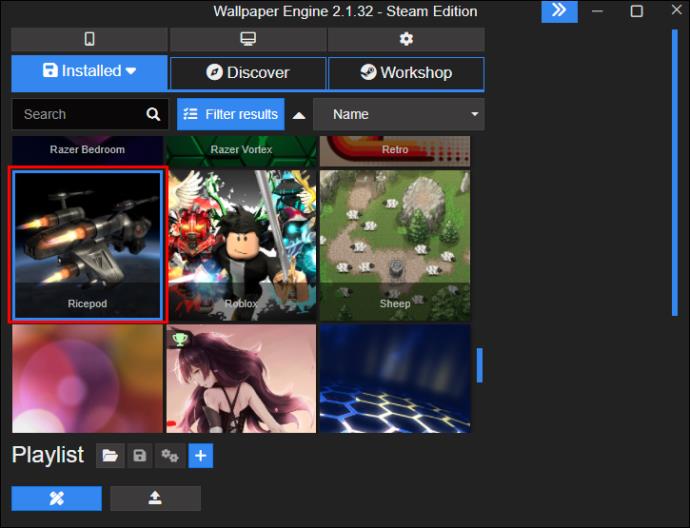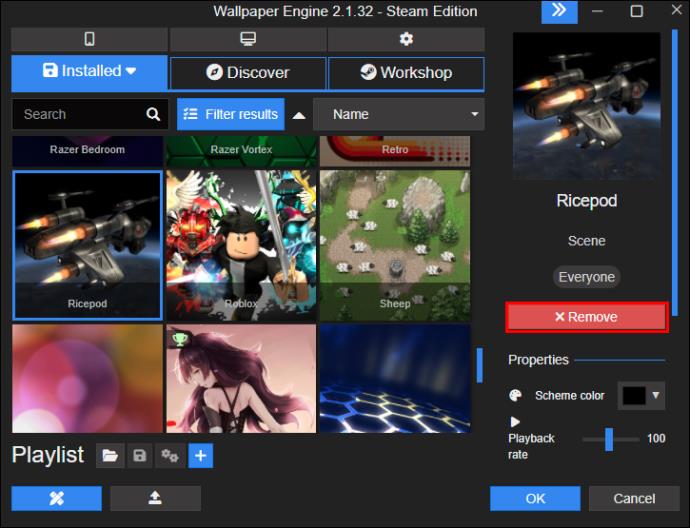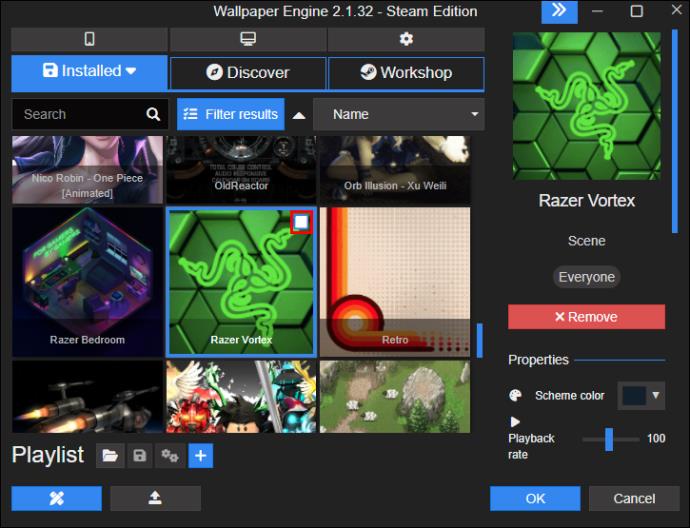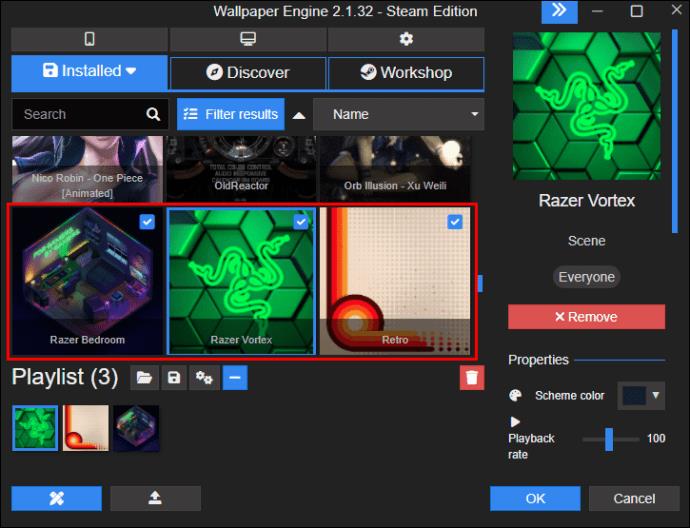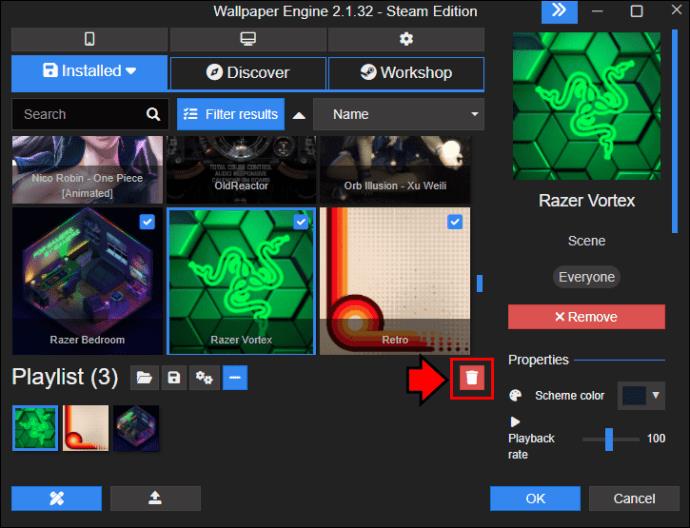Wenn Sie Wallpaper Engine schon seit einiger Zeit verwenden , werden Sie feststellen, dass Ihr Dashboard unübersichtlich wird. Wenn dies der Fall ist, kann es hilfreich sein, mit dem Löschen der Hintergrundbilder zu beginnen, die Sie nicht mehr hilfreich finden, damit Sie Ihren Wallpaper Engine-Editor aufräumen können.

Glücklicherweise ist das Löschen von Hintergrundbildern aus Wallpaper Engine relativ einfach.
Es gibt verschiedene Möglichkeiten, Hintergrundbilder aus Wallpaper Engine zu löschen. Sie können beispielsweise über den Datei-Explorer manuell die Ordner löschen, die die Hintergrundbilder enthalten, die Sie löschen möchten. Dadurch sollten die Hintergrundbilder aus Ihrem Dashboard entfernt werden. Alternativ können Sie sich von einem Hintergrundbild abmelden, wodurch es auch aus Ihrem Dashboard entfernt wird.
Schauen wir uns verschiedene Methoden zum Löschen von Hintergrundbildern aus Wallpaper Engine an.
So löschen Sie Wallpaper Engine-Hintergründe über Steam
Wenn Sie Wallpaper Engine über die Steam-Anwendung ausführen, befolgen Sie diese Schritte, um Hintergrundbilder zu löschen.
- Öffnen Sie die Steam- Anwendung auf Ihrem Computer und starten Sie „Wallpaper Engine“.

- Öffnen Sie das Hintergrundbild, das Sie löschen möchten, und greifen Sie auf die Seite des Hintergrundbildeditors zu.
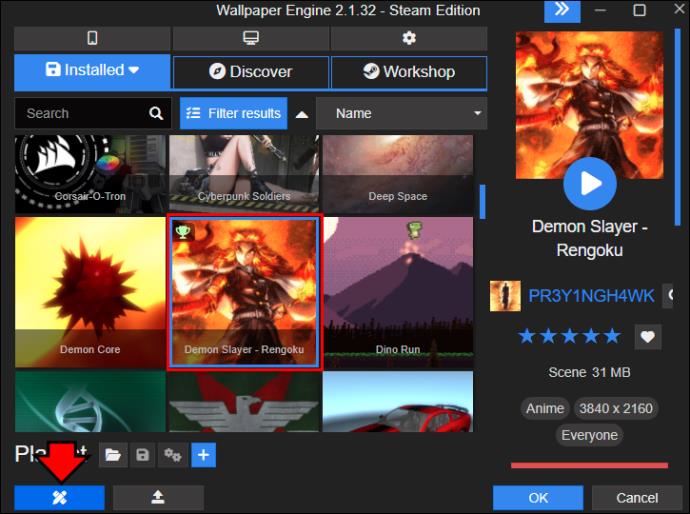
- Klicken Sie im oberen Menü auf „Datei“.

- Wählen Sie aus den Optionen die Option „Löschen“ und schließen Sie den Löschvorgang ab.
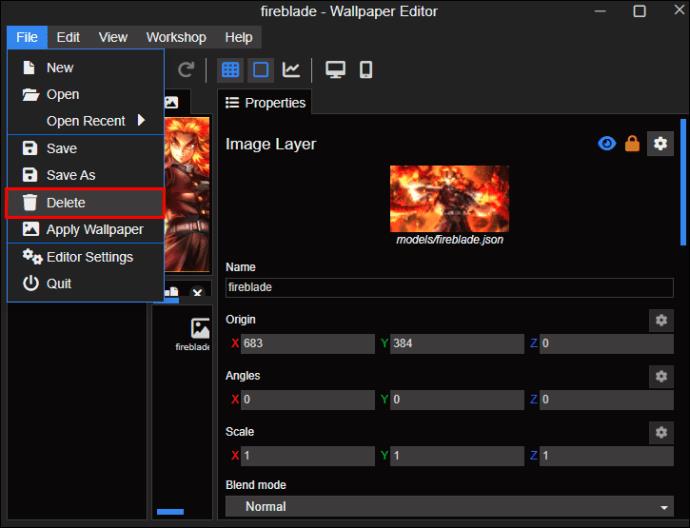
Wenn Sie über die Steam-Anwendung auf Ihre Wallpaper Engine zugreifen, können Sie Hintergrundbilder auch abbestellen, um sie zu löschen. Hier erfahren Sie, wie Sie diesen Prozess durchführen.
- Starten Sie Steam , gehen Sie zu „Software“ und starten Sie „Wallpaper Engine“.

- Gehen Sie zur Registerkarte „Installiert“.
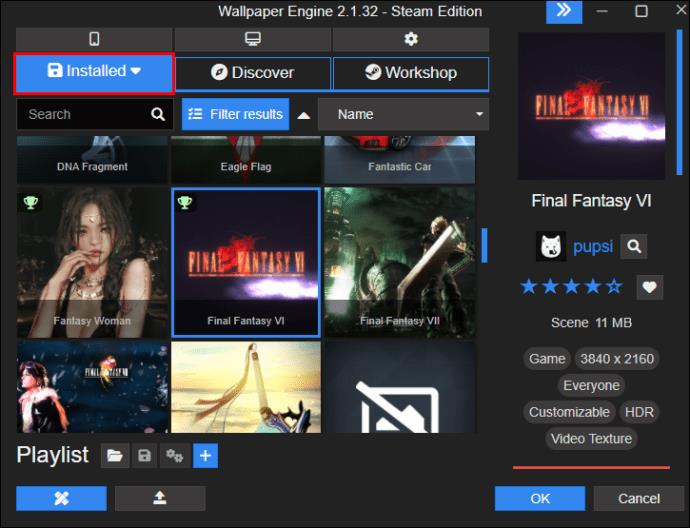
- Wählen Sie das Hintergrundbild aus, das Sie löschen möchten, indem Sie darauf klicken. Um mehrere Hintergrundbilder auf einmal zu löschen, ziehen Sie die Maus darüber, um sie alle auf einmal auszuwählen. Alternativ können Sie mit den Tasten „Strg + A“ alle Hintergrundbilder auf einmal auswählen.
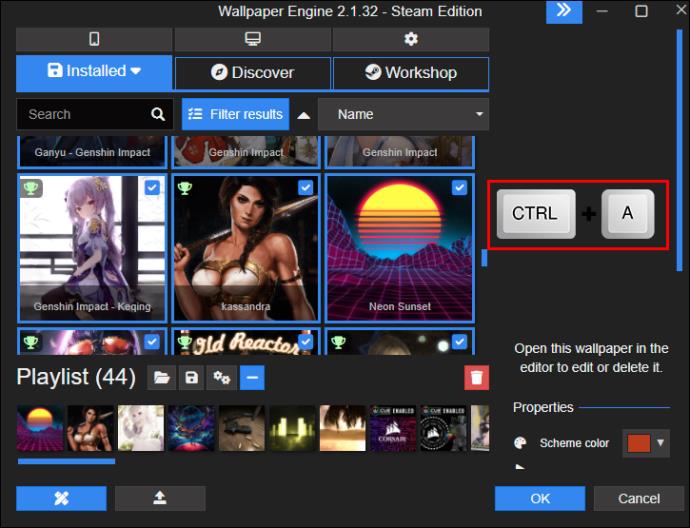
- Klicken Sie mit der rechten Maustaste auf das Fenster und wählen Sie „Abbestellen“.
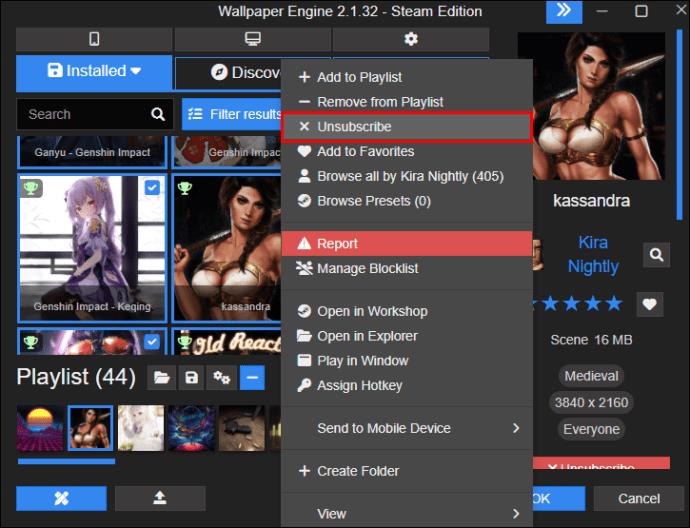
- Es sollte ein Fenster angezeigt werden, das Sie darüber informiert, dass Sie die ausgewählten Hintergrundbilder abbestellen möchten.
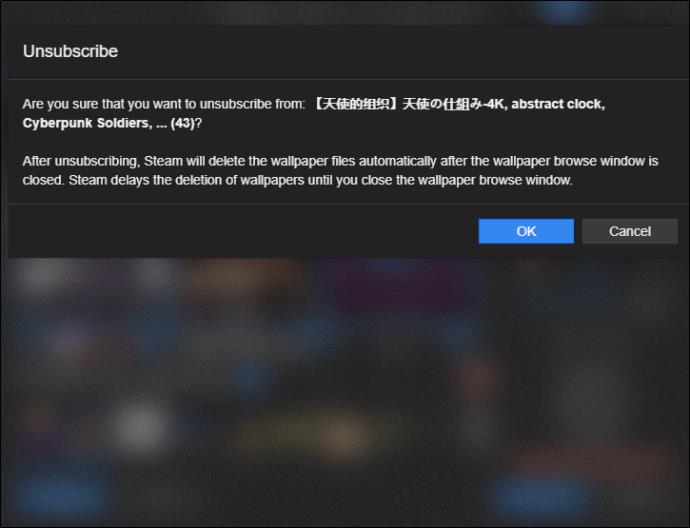
- Klicken Sie auf die Schaltfläche „OK“, um die Aktion abzuschließen.
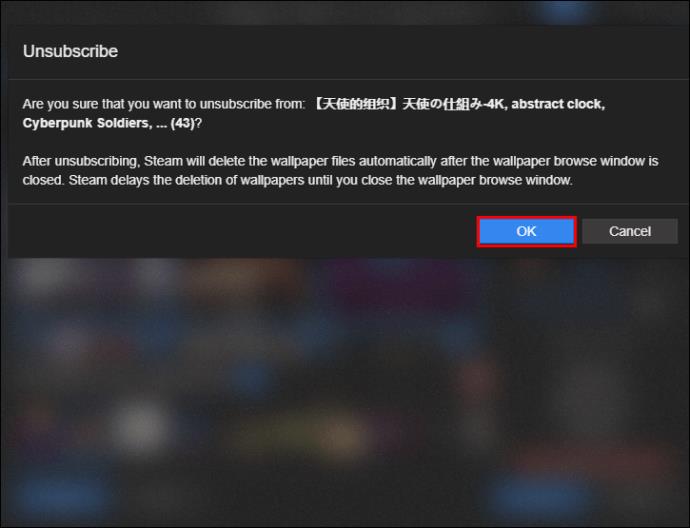
Bitte beachten Sie, dass Steam den Löschvorgang verzögert, bis Sie das aktuelle Fenster schließen. Wenn Sie die Änderungen sofort sehen möchten, aktualisieren Sie die Seite.
Beachten Sie auch, dass das Abbestellen eines Hintergrundbilds dazu führt, dass es von Ihrer Festplatte gelöscht wird. Gehen Sie also vorsichtig vor.
So löschen Sie Hintergrundbilder aus Wallpaper Engine mit dem Datei-Explorer
Um Hintergrundbilder mit dem Datei-Explorer aus Ihrer Wallpaper Engine zu löschen, befolgen Sie diese Schritte.
- Starten Sie die Wallpaper Engine -Anwendung.

- Navigieren Sie zum Abschnitt „Installiert“.
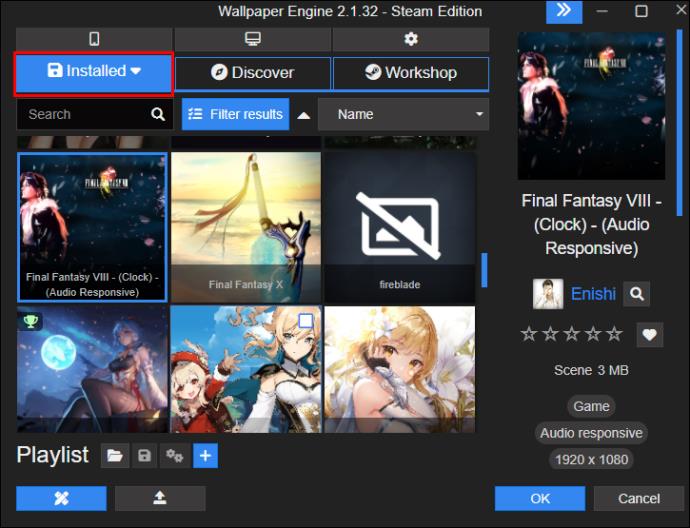
- Klicken Sie mit der rechten Maustaste auf das Hintergrundbild, das Sie löschen möchten.
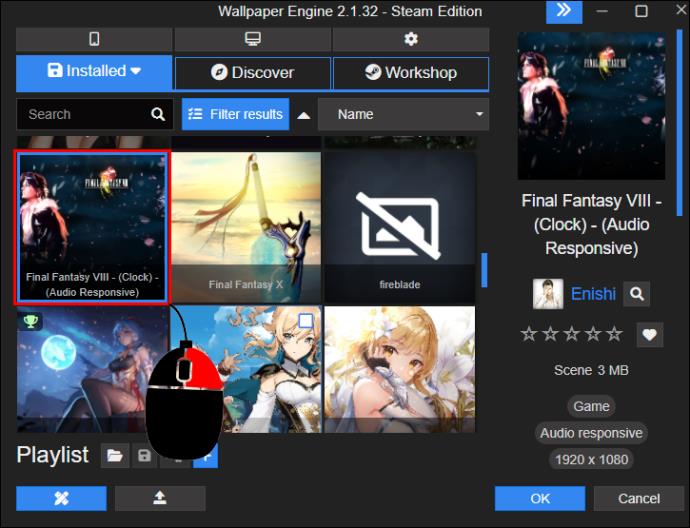
- Wählen Sie aus den Optionen die Option „Im Explorer öffnen“.
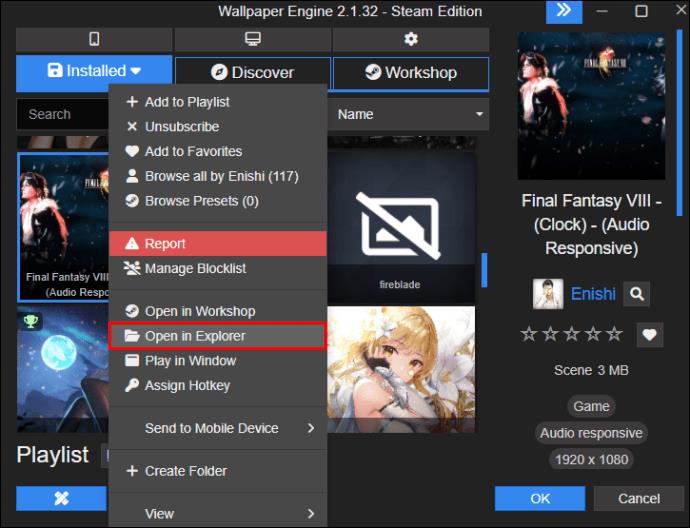
- Sobald Ihr Hintergrundbild im Datei-Explorer geöffnet wird, wählen Sie den Ordner aus und löschen Sie ihn.
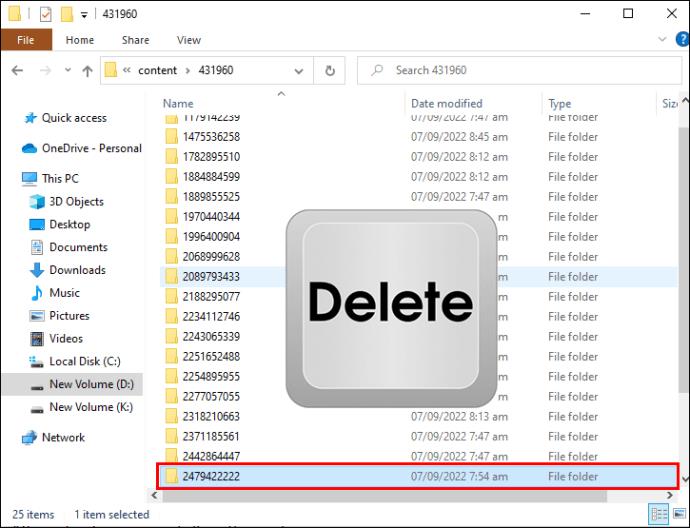
Wenn Sie den oben genannten Vorgang korrekt durchgeführt haben, sollte Ihr Hintergrundbild beim nächsten Öffnen der Anwendung nicht mehr angezeigt werden. Wenn Sie die Änderungen sofort sehen möchten, starten Sie die App neu.
Alternativ können Sie auch diesen Schritten folgen.
- Öffnen Sie auf Ihrem Computer den Ordner „Wallpaper Engine“.
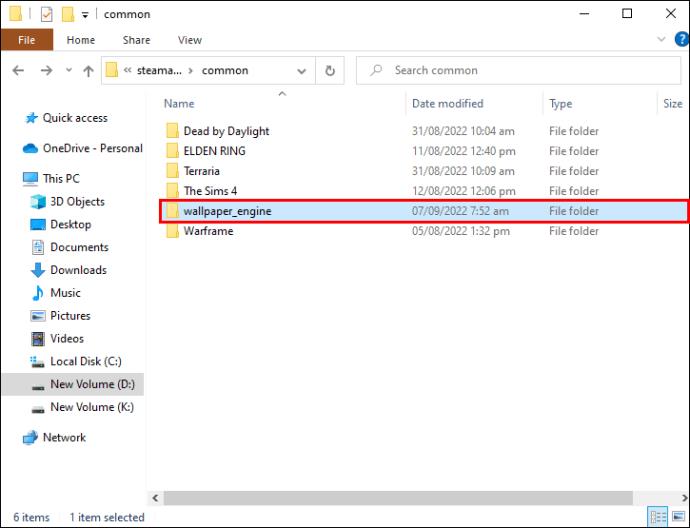
- Wählen Sie den Ordner aus, der das Hintergrundbild enthält, das Sie löschen möchten.
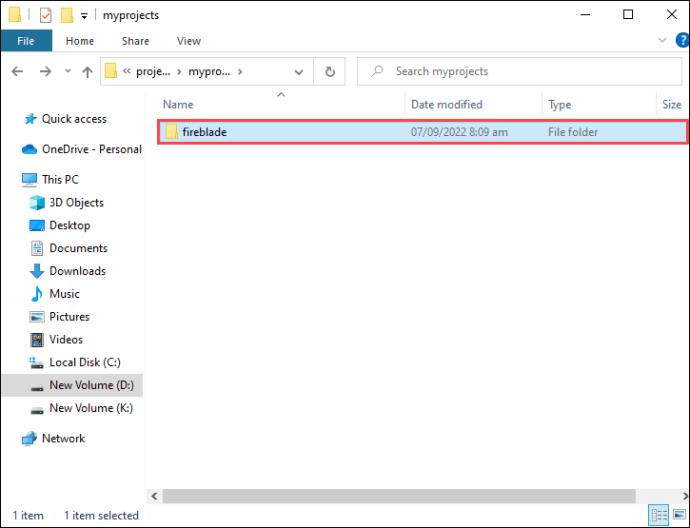
- Klicken Sie mit der rechten Maustaste auf das Fenster und klicken Sie auf die Option „Löschen“.
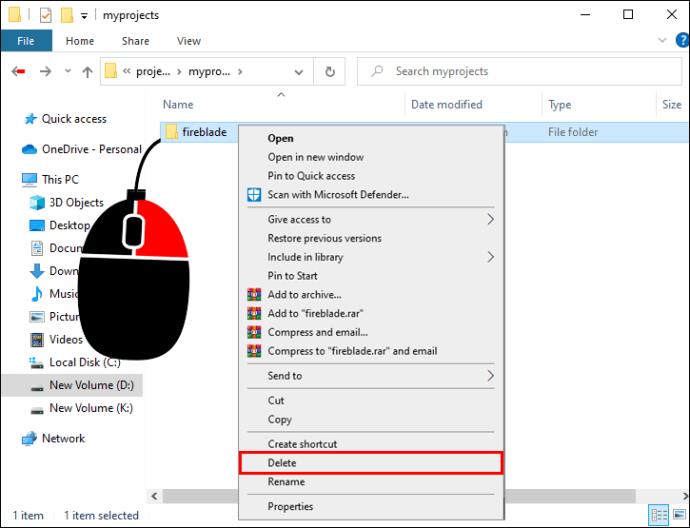
So löschen Sie Hintergrundbilder aus der mobilen App von Wallpaper Engine
Wenn Sie die mobile Wallpaper Engine-App verwenden, befolgen Sie diese Schritte, um Hintergrundbilder von Ihrem Startbildschirm zu löschen.
- Starten Sie die Wallpaper Engine -App.

- Halten Sie auf dem Startbildschirm das Hintergrundbild gedrückt, das Sie löschen möchten.
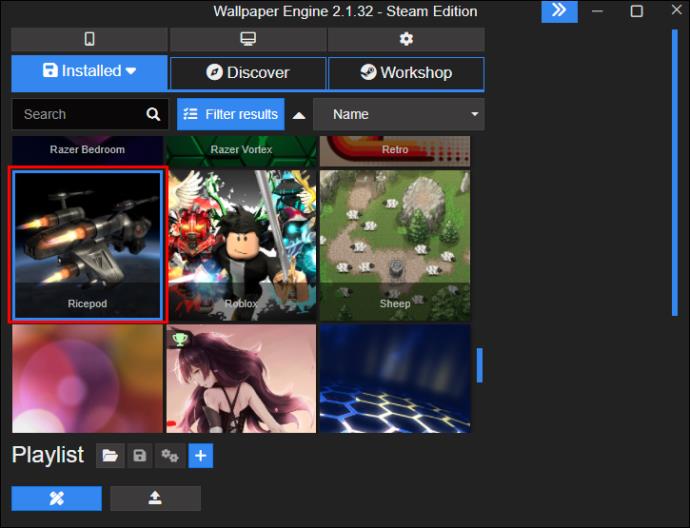
- Tippen Sie auf das Widget „Entfernen“.
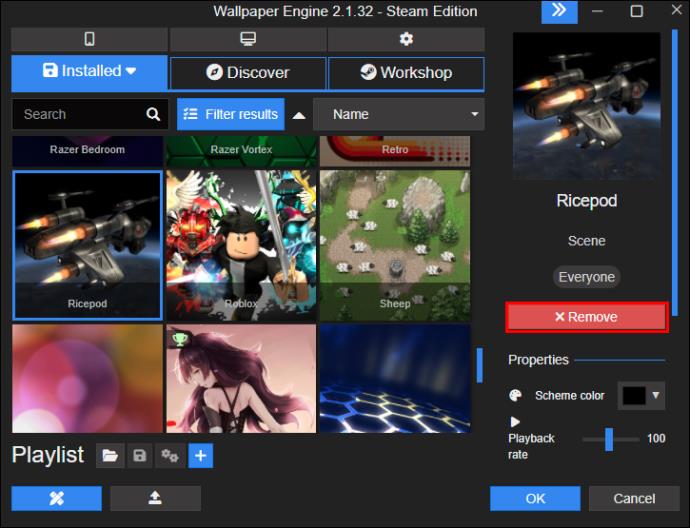
- Bestätigen Sie die Aktion, indem Sie auf die Option „Ja“ tippen.
Das gelöschte Hintergrundbild sollte nun vom Startbildschirm verschwinden.
Wenn Sie mehrere Hintergrundbilder gleichzeitig löschen möchten, befolgen Sie diese Schritte.
- Halten Sie auf Ihrem Startbildschirm ein einzelnes Hintergrundbild gedrückt.

- Wählen Sie im angezeigten Widget die Option „Auswählen“.
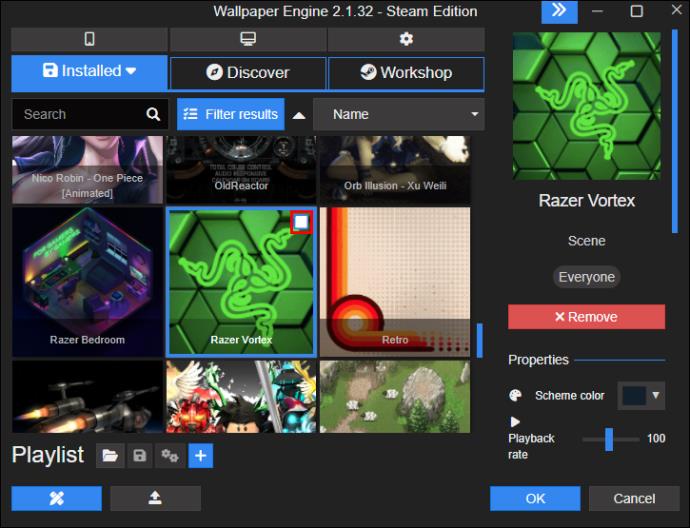
- Markieren Sie die Hintergrundbilder, die Sie löschen möchten, um sie auszuwählen.
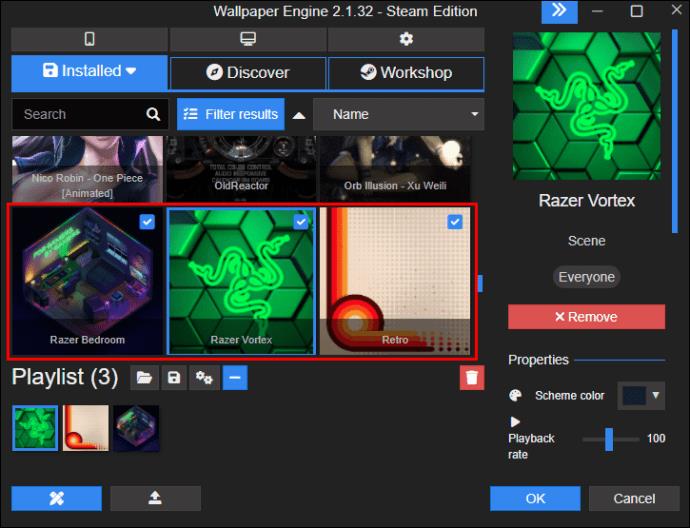
- Wenn Sie mit der Auswahl fertig sind, klicken Sie auf das „Papierkorb“-Symbol in der unteren rechten Ecke des Bildschirms.
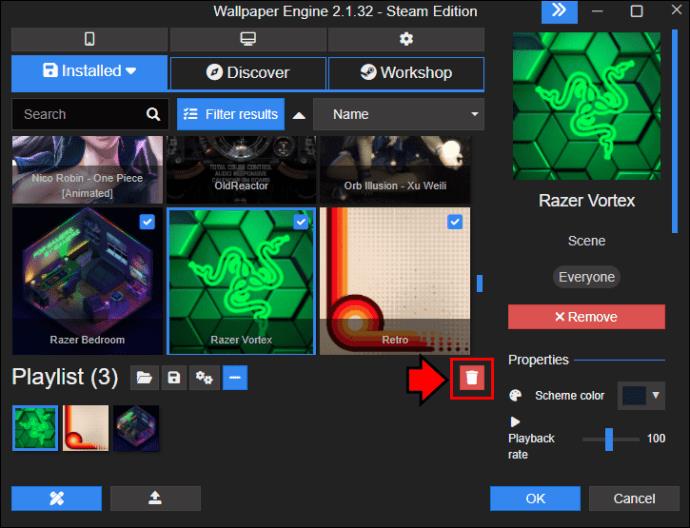
- Wählen Sie im Popup „Ja“, um den Löschvorgang zu bestätigen.
FAQ
Kann ich die Hintergrundbilder wiederherstellen, die ich bereits gelöscht habe?
Glücklicherweise bietet Ihnen Wallpaper Engine eine Möglichkeit, gelöschte Hintergrundbilder wiederherzustellen. Dazu müssen Sie jedoch eine Sicherungskopie Ihrer Hintergrundbilder erstellt haben.
Bereinigen Sie Ihre Wallpaper Engine
Wallpaper Engine ist ein großartiger Ausgangspunkt, wenn Sie Ihren Desktop aufpeppen möchten. Die Software ist mit Steam verbunden, sodass Sie bequem pixelgenaue Hintergrundbilder finden können. Allerdings sind nicht alle Hintergrundbilder verlockend. Hin und wieder werden Sie feststellen, dass Sie einige löschen möchten. Mit Wallpaper Engine können Sie dies tun, indem Sie zum Hintergrundeditor gehen, die Option „Datei“ auswählen und „Löschen“ wählen. Alternativ können Sie ein Hintergrundbild auch abbestellen, um es zu löschen.
Für welche Methode Sie sich auch entscheiden, wir hoffen, dass Sie jetzt Hintergrundbilder aus Ihrem Wallpaper Engine-Dashboard löschen können.
Haben Sie versucht, Hintergrundbilder von Wallpaper Engine zu löschen? Haben Sie einen oder mehrere dieser Tipps oder etwas anderes verwendet? Bitte lassen Sie es uns im Kommentarbereich unten wissen.